采购申请
采购申请是公司内部文档,公司员工使用它向部门经理通报他们为公司活动所需的物品。然后,部门经理可以批准或修改已批准的商品类型和商品数量的请求。
PR文档可以用于防止双重订购或超出预期规格的订单。此外,PR用作向供应商请求价格报价(RFQ)的依据,然后继续发出采购订单的过程。
设置
要记录采购申请交易,请选择采购菜单,然后点击采购申请菜单。系统将显示PR交易菜单,如图5.1.1所示
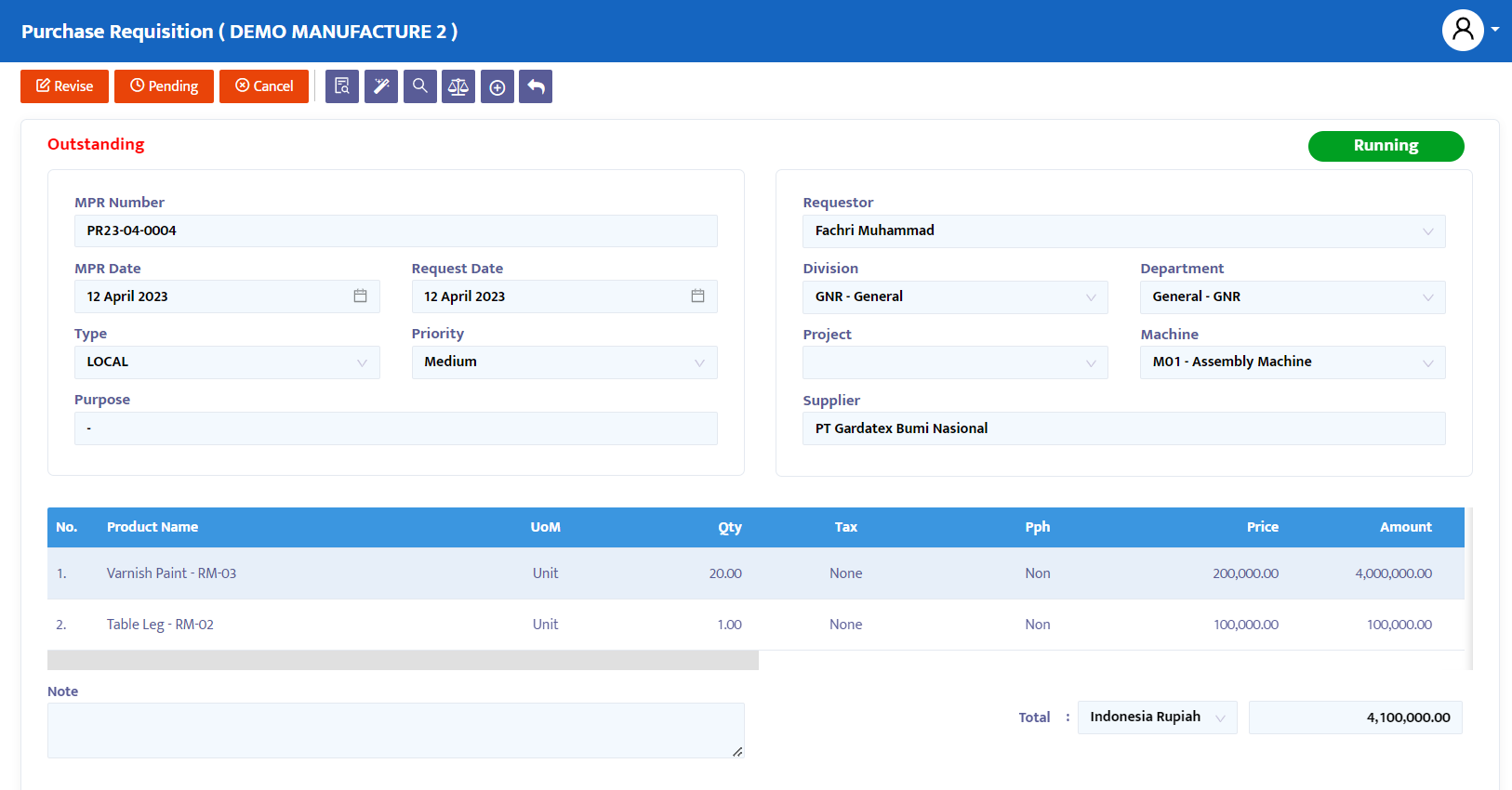
以下是完成采购申请交易的步骤:
在MPR No字段中,系统会自动提供编号,但您仍然可以根据您的需求或公司标准进行编辑。
在Date字段中,系统会提供一个与您打开此表单时计算机上的日期相匹配的日期。但您可以根据需要编辑此采购请求表单的日期。
在Request Date字段中,输入所订购产品的需求日期。系统会提供一个与您打开此表单时计算机上的日期相匹配的日期。如有必要请更改日期。
在Type下拉菜单中,选择所需的采购请求类型。您可以定义公司需要的PR类型或类型。
在Priority下拉菜单中,选择所需的优先级。系统提供Low(低),Medium(中)或High(高)优先级选项。
在Supplier下拉菜单中,选择已在Static Data菜单中预先注册的供应商名称。
在Contact字段中,输入负责提交采购订单的供应商公司的联系人姓名。
在Requestor下拉菜单中,选择需要订单的员工姓名。
在Division下拉菜单中,如果您的公司按部门分配,则选择负责此订单的部门。
在Department下拉菜单中,如果您的公司按部门分配,则选择负责此订单的部门名称。
在Project下拉菜单中,选择与请求的交易相关的项目。
在Machine下拉菜单中,如果订单与特定机器的需求有关,则包含机器的名称。如果无关则忽略。
在Supplier下拉菜单中,选择所需的供应商。如果不必要包含供应商选择,则留空。
填写完数据后,系统会自动显示产品填充选择列。根据需要填写产品:
- Product,从您之前注册的产品列表中搜索产品名称或代码
- Quantity,填写您要订购的产品数量
- Price,是可选的。如有必要,请填写,如果不需要,则留空
- Request Date,输入项目需求的具体日期。此请求日期字段用于提供更具体的产品需求信息
- 完成后点击Add Product。然后系统会将您选择的产品输入到交易详细信息中
- 为您需要的其他产品进行新的选择,然后点击Add Product按钮将其添加到交易详细信息列表中
在交易详情部分,有一些您需要了解的附加信息,如下所示:
- Tax,默认情况下,将根据主数据中对相关产品确定的设置显示将应用于交易的税收数据
- PPh,与上述增值税一样,如果相关产品受到某种PPh税率的影响,系统也会激活PPh扣除
- Amount,显示总数量 x 价格
- PO Qty,将告知您已订购的相关产品的数量或其PO文档
- O/S PO,显示尚未订购的商品数量或其PO
- GRN Qty,将告知您公司已接收的相关产品的数量或相关供应商的DO文件
- O/S GRN,显示公司尚未收到的商品数量
- Note,在为您订购的每个产品的Note功能上做更详细和特定的注释。
完成后,点击交易顶部的保存按钮以保存数据。
在交易上方的导航按钮上,进行必要的交易状态更改。系统提供的选项有:
- Entry,仍在将PR表单交易数据注册到系统中的过程中。在此状态下,数据仍可被编辑和删除。
- Confirm,交易数据已确认到系统但尚未发布。在此状态下,除非先将Confirm状态更改为Revise状态,否则无法编辑数据。
- Running,交易数据已发布到系统中。此状态在Confirm状态后运行,如果您不使用Running状态,那么您将无法继续到下一个表单(在这种情况下是PO表单)。就像Confirm状态一样,要编辑数据,必须先将Running状态更改为Revise状态。
- Revise,此状态仅用于编辑数据,但不能删除/移除此表单上的(所有)交易数据。
- Pending,交易表单暂时关闭,意图推迟。此状态仍可打开以继续。如果从PR表单中,您已经继续打开PO表单、GRN和供应商发票,并将Pending状态给予PR表单,那么PO交易表单,GRN/收发票/收据也将被推迟(postpone)。
- Cancel,交易表单已取消,无法再次打开。
- Close,所有交易表单已关闭,无法再次打开。
将Entry状态更改为Confirm,然后更改为Running以发布此交易,并使用向导功能,如果您想继续到下一个表单,但您也可以在下一次交易中使用手动方法(添加项目),在这种情况下为采购订单。
要显示交易文档,点击预览按钮。